
Netflix hält viele Optionen zur Verfügung, um die Benutzererfahrung zu optimieren. Hier finden Sie einige der Alternativen, auf die zugegriffen werden kann, um die Streaming-Plattform zu nutzen.
1. Durchsuche versteckte Kategorien
Netflix hat eine Vielzahl von Inhalten zu sehen. Es geht darum, genau das zu finden, wonach Sie suchen, und vor allem einige Optionen zu identifizieren, die nicht so sichtbar sind.
Zu diesem Zweck können „Geheimcodes“ verwendet werden, bei denen es sich um bestimmte Zahlen handelt, die den Benutzer bei der Eingabe der URL zu verschiedenen Unterkategorien innerhalb der Plattform führen.
Um auf diesen Inhalt zuzugreifen, geben Sie einfach die folgende URL-Adresse ein: http://www.netflix.com/browse/genre/, und fügen Sie dann den betreffenden Code hinzu. Auf diese Weise wird der Benutzer zu dem bestimmten Genre weitergeleitet, das er erkunden möchte. Wenn Sie beispielsweise http://www.netflix.com/browse/genre/31574 eingeben, sehen Sie eine Liste klassischer Filme. Hier sind einige Codes, um auf verschiedene Optionen zuzugreifen:
1. Action und Abenteuer: 1365
2. Anime: 7424
3.Kinder- und Familienfilme: 783
4. Klassische Filme: 31574
5. Komödien: 6548
6. Kultfilme: 7627
Der Rest der Kategorien mit den entsprechenden Unterkategorien wird in dieser Notiz ausführlich beschrieben .
2. Erstellen Sie eine personalisierte Liste
Die Plattform bietet die Möglichkeit, eine personalisierte Liste mit den Inhalten zu erstellen, die der Benutzer hinzufügen möchte. Um diese Option zu nutzen, klicken Sie einfach auf den Namen der betreffenden Serie oder des betreffenden Films und klicken Sie auf die Option „Meine Liste“.
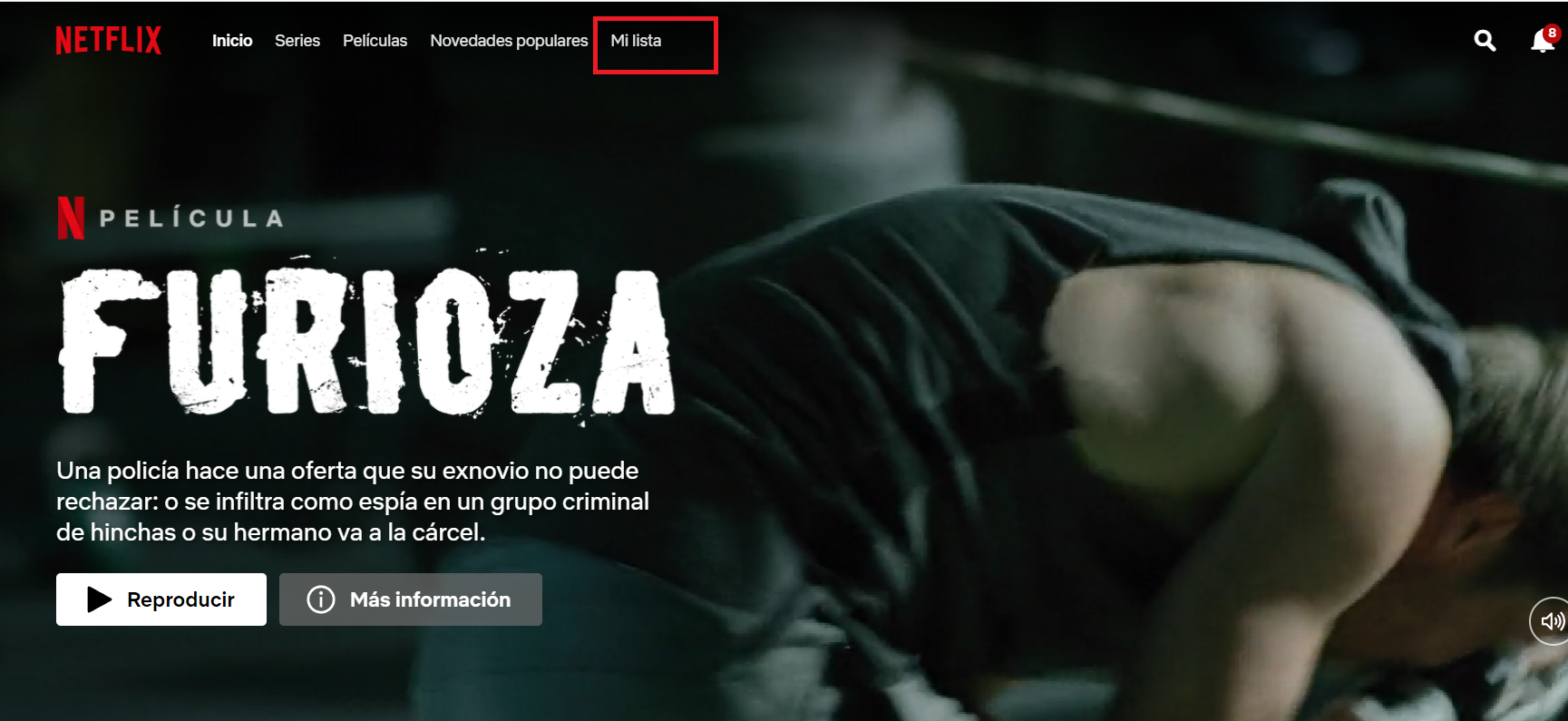
Auf diese Weise wird der gesamte Inhalt, den Sie später sehen möchten, in einem Abschnitt gespeichert. Es kann auch nützlich sein, wenn jemand einen Titel zum Anschauen empfiehlt. Es wird in dieser Art von „Hilfsspeicher“ gespeichert und dann erscheint alles an einem Ort.
3. Erstellen Sie benutzerdefinierte Profile
Auf der Plattform können Sie bis zu fünf Profile in einem einzigen Konto erstellen. Mit dieser Option können Sie jedes Profil auf personalisierte Weise konfigurieren: Sie können Sprache, Wiedergabeoptionen und Untertitel festlegen sowie eigene Listen mit Lieblingsinhalten erstellen.
4. Zugriff für einige Benutzer aufheben
Falls der Verdacht besteht, dass sich jemand ohne Erlaubnis beim Netflix-Konto angemeldet hat. Oder wenn Sie die Berechtigung von jemandem entfernen möchten, der Ihnen zuvor erteilt wurde, können Sie Folgendes tun:
1. Rufen Sie die Netflix Homepage auf und melden Sie sich an.
2. Suchen Sie in der oberen rechten Ecke nach dem Profilsymbol und gehen Sie dann zu Konto.
3. Scrollen Sie, bis Sie die Option „Letzte Geräte-Streaming-Aktivität“ finden.
4. Wenn Sie diese Option aufrufen, sehen Sie alle Geräte, von denen das Konto mit Daten wie Gerätetyp, Datum und Uhrzeit der Wiedergabe des Inhalts verwendet wurde.
Wenn tatsächlich bestätigt wird, dass jemand ohne Erlaubnis eingetreten ist, können Sie auch im Menü Kontoeinstellungen die Option „Von allen Geräten abmelden“ auswählen.
5. Spiel „irgendwas“
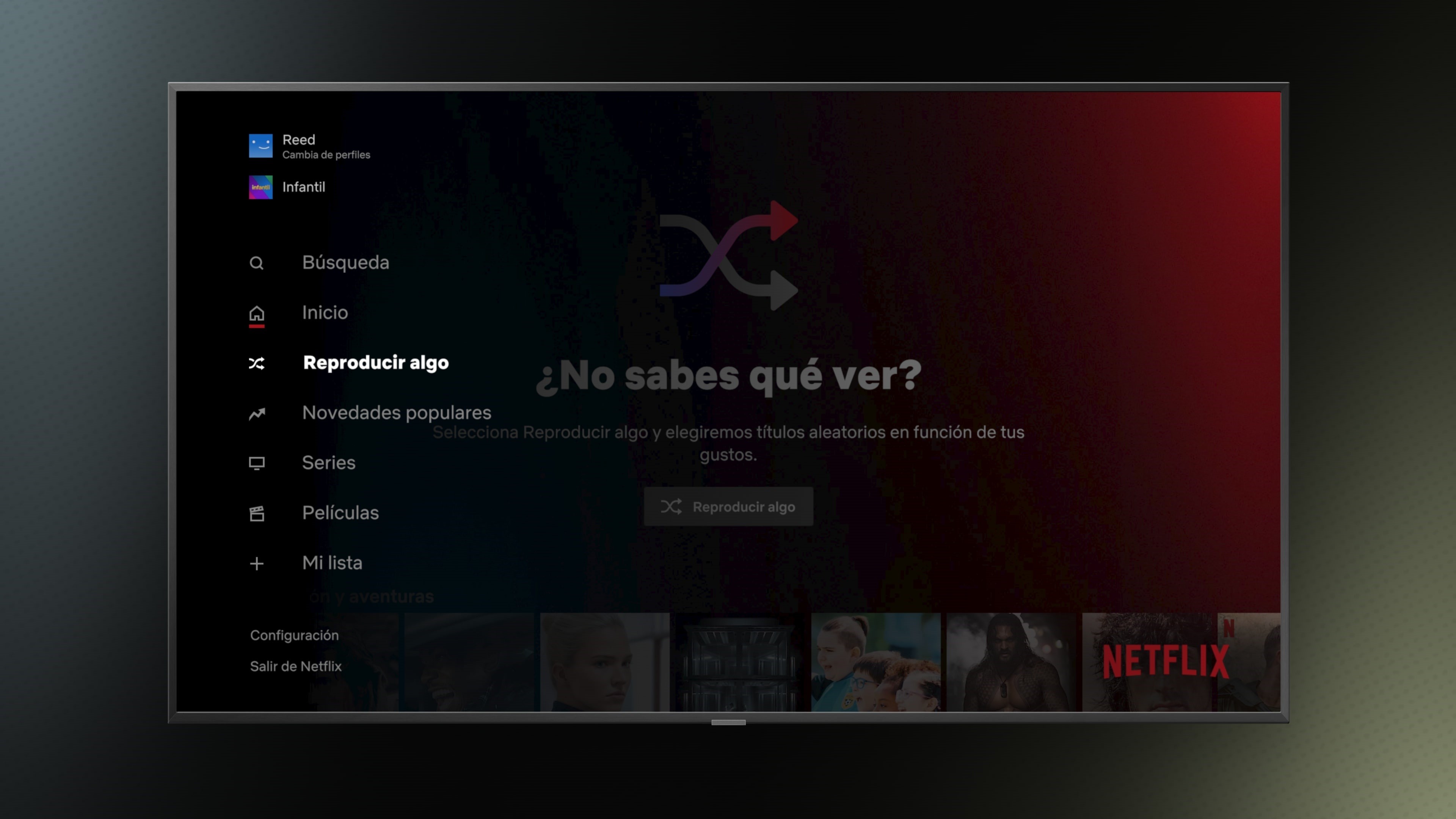
Die Funktion „Etwas abspielen“ veranlasst das System, beliebige Inhalte nach dem Zufallsprinzip anzuzeigen. Es ist eine Alternative, die nützlich sein kann, wenn Sie nicht wissen, was Sie sehen sollen. Der Algorithmus zeigt etwas an, das dem Benutzer anhand des von ihm konsumierten Inhalts gefällt.
Sobald die erwähnte Option gedrückt wird, zeigt das System direkt ein Thema an. Sie können diese Taste so oft drücken, wie Sie möchten, um die verschiedenen Empfehlungen des Systems zu sehen.
6. Downloads für Sie
Die Option „Downloads für Sie“ ist auf der mobilen Version der Plattform verfügbar. Dies sind Downloads, die das System je nach Geschmack des Benutzers selbst durchführt. Diese Funktion kann vollständig deaktiviert oder konfiguriert werden, wobei einige Probleme berücksichtigt werden, z. B. das Festlegen von Download-Grenzwerten, sodass automatisch heruntergeladene Inhalte nicht den gesamten Speicher des Geräts ausfüllen.
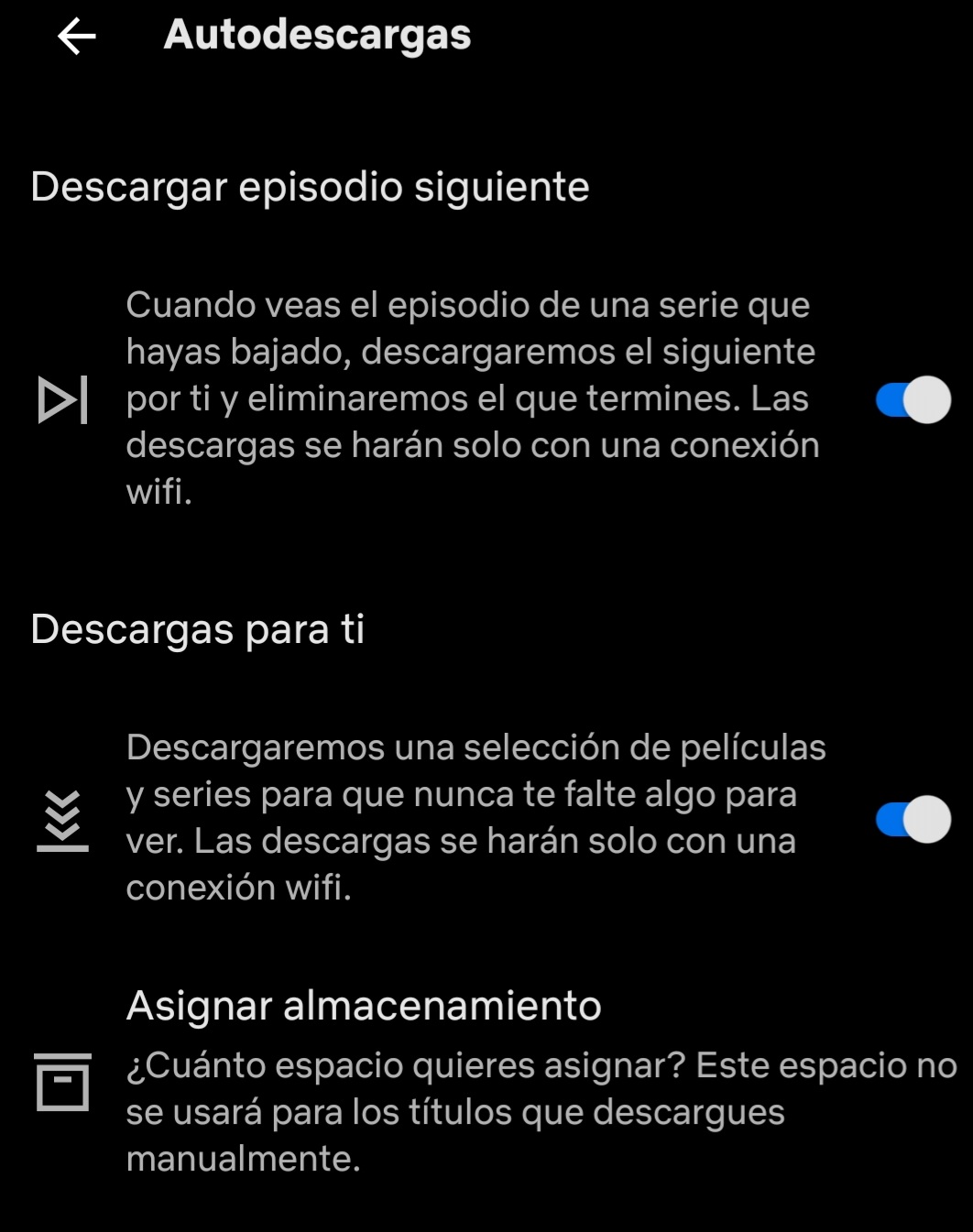
Um auf diese Option zuzugreifen, müssen Sie auf das Profilfoto tippen, zu App-Einstellungen und dann zu Auto-Downloads gehen. Dort können Sie wählen, ob Sie Speicherplatz zuweisen, angeben können, ob Sie nur mit WLAN herunterladen sollen oder ob das Programm die nächste Folge der gerade angesehenen Serie automatisch herunterladen soll.
7. Prüfen Sie Ihr Netzwerk und Ihre Internetgeschwindigkeit
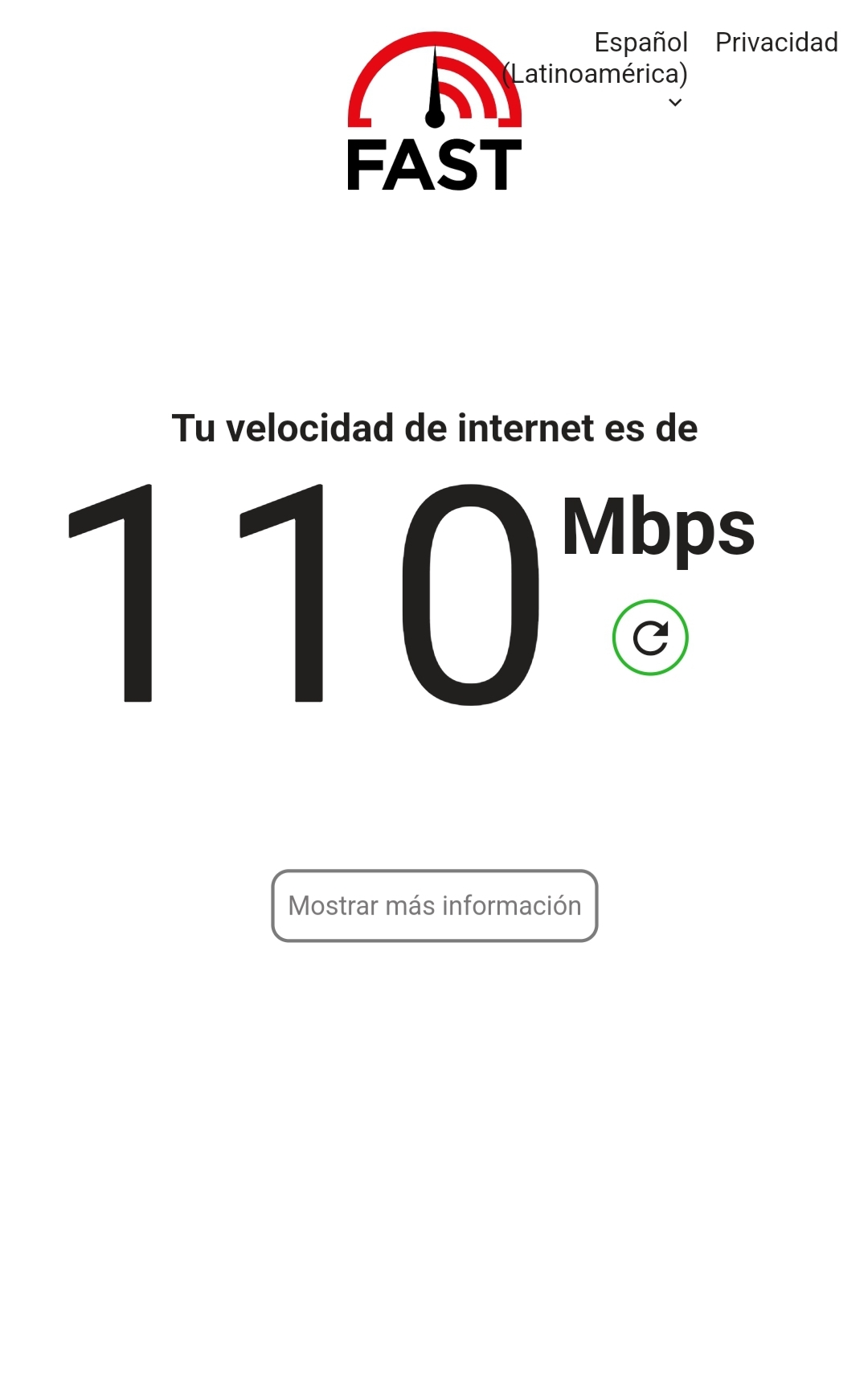
Die Anwendung bietet die Möglichkeit, die Geschwindigkeit des Internets zu überprüfen. Wenn Sie Probleme beim Abspielen eines Titels haben, kann es hilfreich sein, diese Informationen zu haben. Um auf diese Funktion zuzugreifen, müssen Sie zu den App-Einstellungen gehen und die Option „Netzwerk überprüfen“ auswählen. Andererseits können Sie den Internet-Geschwindigkeitstest im selben Abschnitt ausführen. Wenn Sie dort klicken, wird Fast ausgeführt, ein Programm zur Messung dieses Aspekts. Dort sehen Sie die verfügbare Upload- und Download-Geschwindigkeit.
8. Eine Serie mit einer anderen Person genießen
9. Inhalte aus dem Bereich „Continue Watching“ löschen
Wenn Sie eine Serie auf der Plattform ansehen, speichert das Portal diese Informationen und jedes Mal, wenn die Person auf ihr Profil zugreift, wird der Inhalt im Abschnitt „Überwachung fortsetzen“ angezeigt.
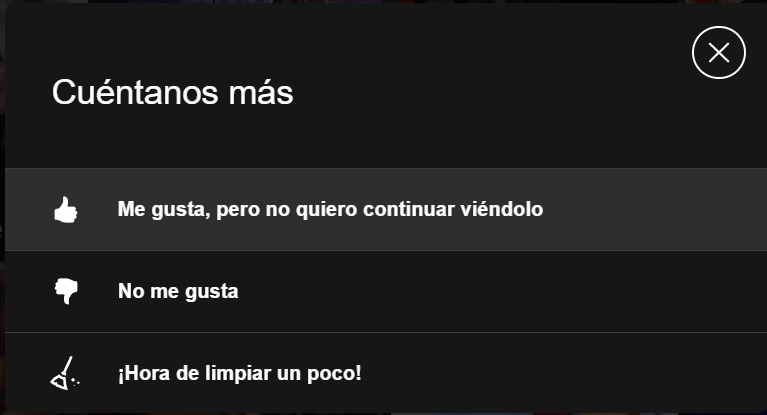
Es kann jedoch vorkommen, dass der Benutzer die Folgen bisher nicht genossen hat und die Serie verlassen möchte. Das heißt, er möchte, dass der Titel nicht mehr im oben genannten Abschnitt angezeigt wird. Um es zu löschen, klicken Sie einfach auf den betreffenden Titel und klicken Sie auf das Kreuz. Dabei fragt das System, warum Sie es von dort entfernen möchten.
10. Laden Sie persönliche Informationen herunter
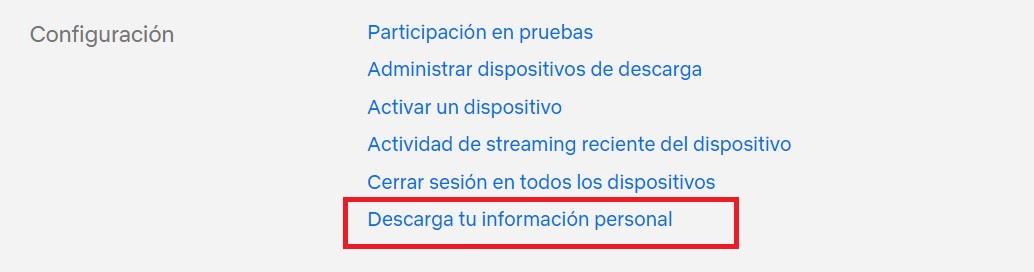
Der Dienst bietet die Möglichkeit, alle persönlichen Daten des Benutzers herunterzuladen, darunter unter anderem die Anzeige von Aktivitäten auf der Plattform. Um auf diese Option zuzugreifen, gehen Sie zu Konto, scrollen Sie bis zum Ende und wählen Sie die Option „Laden Sie Ihre persönlichen Daten herunter“
LESEN SIE WEITER:
Más Noticias
Valor del euro en Perú este jueves 20 de febrero (de EUR a PEN)
Este fue el comportamiento de la divisa europea durante la jornada del 20 de febrero

Nuevo ‘carrusel’ de la contratación pone en la mira a tres entidades del Estado: Fiscalía investiga posible desfalco billonario
Según la denuncia firmada por Andrés Idárraga, secretario de la Transparencia de la Presidencia, las entidades sin ánimo de lucro habrían utilizado estrategias cuestionables para asegurarse millonarios contratos mediante la contratación directa en diversas regiones del país

Criminal entró por una ventana a una casa e intentó violar a una menor de edad en Medellín
El señalado abusador fue capturado y a punto de ser linchado por la comunidad, que se alertó ante los gritos provenientes de la vivienda

Buscar nombramiento al 100% de trabajadores CAS del sector Salud: Estos serían los requisitos
Con el dictamen ya aprobado se busca el nombramiento progresivo del personal que fue reasignado mediante la Ley 31538, ex CAS Covid

Costo del dólar estadounidense en Cuba este jueves 20 de febrero
Este fue el comportamiento de la divisa estadounidense durante los últimos minutos de la jornada

